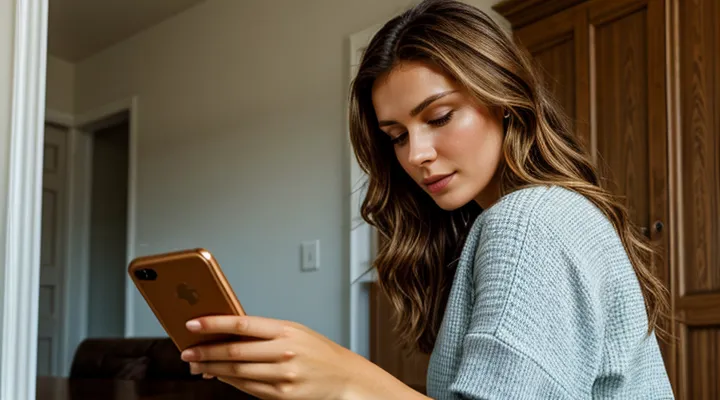1. Типы блокировок
1.1. Забытые данные доступа
1.1.1. Графический ключ
Графический ключ — это способ защиты телефона, при котором пользователь рисует на экране заданную комбинацию линий, соединяя точки в определенном порядке. Если ключ введен неправильно несколько раз подряд, устройство может заблокироваться на определенное время или потребовать дополнительные методы аутентификации, например, вход через Google-аккаунт или ответ на контрольный вопрос.
Чтобы разблокировать телефон, необходимо точно воспроизвести сохраненную комбинацию. Если ключ забыт, можно попробовать восстановить доступ через аккаунт, привязанный к устройству. Для этого после нескольких неудачных попыток система предложит альтернативные варианты входа. В некоторых случаях требуется сброс графического ключа через настройки восстановления, но это может привести к удалению данных.
Если стандартные методы не срабатывают, можно использовать режим восстановления (Recovery Mode) для сброса настроек до заводских. Это полностью удалит все пользовательские данные, включая графический ключ, и вернет устройство в исходное состояние.
1.1.2. PIN-код
PIN-код — это цифровой пароль, используемый для защиты телефона от несанкционированного доступа. Он состоит из нескольких цифр, обычно от 4 до 6, и требуется при включении устройства или разблокировке экрана. Если код введен неправильно несколько раз подряд, телефон может заблокироваться на определенное время или потребовать ввод PUK-кода.
Чтобы разблокировать устройство, необходимо ввести верный PIN-код. Если он забыт, можно воспользоваться PUK-кодом, который предоставляется оператором при оформлении SIM-карты. В случае отсутствия PUK-кода следует обратиться в службу поддержки мобильного оператора — после проверки данных вам выдадут новый код.
Если телефон заблокирован из-за неправильного ввода PIN-кода, но PUK-код недоступен, можно извлечь SIM-карту и попробовать разблокировать устройство без нее. Альтернативный вариант — сброс настроек телефона, но это приведет к удалению всех данных. Важно регулярно сохранять резервные копии, чтобы избежать потери информации.
Для предотвращения блокировки рекомендуется записывать PIN- и PUK-коды в надежном месте или использовать менеджеры паролей. Если телефон поддерживает биометрическую разблокировку, можно настроить отпечаток пальца или распознавание лица — это снизит риск случайной блокировки из-за неверного PIN-кода.
1.1.3. Пароль
Пароль — это основной способ защиты устройства от несанкционированного доступа. Если телефон заблокирован, зная правильный пароль, можно быстро восстановить доступ. В большинстве случаев достаточно ввести установленную комбинацию цифр, букв или графический ключ.
Если пароль утерян или забыт, потребуется его сбросить. Для этого можно использовать аккаунт Google (для Android) или Apple ID (для iPhone). После нескольких неудачных попыток система предложит дополнительные варианты разблокировки, например восстановление через почту или ответ на секретный вопрос.
В сложных ситуациях, когда другие методы не работают, может потребоваться полный сброс настроек. Это удалит все данные с устройства, включая пароль, поэтому такой способ стоит использовать только в крайнем случае. Перед сбросом желательно убедиться, что важная информация сохранена в облаке или на другом носителе.
1.2. Блокировка аккаунта
1.2.1. Google аккаунт
Google аккаунт часто связан с блокировкой телефона, особенно на устройствах Android. Если телефон заблокирован из-за проблемы с аккаунтом, потребуется восстановить доступ к нему.
Для начала попробуйте войти в аккаунт через браузер на компьютере или другом устройстве. Убедитесь, что вводите правильные логин и пароль. Если данные утеряны, воспользуйтесь функцией восстановления пароля через привязанную почту или номер телефона.
На заблокированном устройстве может появиться запрос на ввод данных Google. Если аккаунт восстановлен, введите их и разблокируйте телефон. В некоторых случаях может потребоваться сброс настроек до заводских, но это приведет к удалению всех данных.
Если устройство было куплено с рук и предыдущий владелец не отвязал аккаунт, свяжитесь с ним для удаления аккаунта через настройки Google. Без этого разблокировка может быть невозможна.
1.2.2. Apple ID
Apple ID — это учётная запись, которая используется для доступа к сервисам Apple, включая iCloud, App Store и другие. Если телефон заблокирован из-за проблем с Apple ID, потребуется восстановить доступ к этой учётной записи.
Для разблокировки устройства, привязанного к Apple ID, можно воспользоваться несколькими способами. Первый вариант — ввести пароль от учётной записи, если он известен. Если пароль утерян, его можно восстановить через официальный сайт Apple, ответив на контрольные вопросы или используя двухфакторную аутентификацию.
В случае, если устройство заблокировано из-за активации, потребуется подтвердить право владения через iCloud. Для этого может понадобиться доступ к резервной электронной почте или номеру телефона, указанным в учётной записи. Если восстановить доступ не удаётся, можно обратиться в службу поддержки Apple с подтверждением покупки устройства.
Важно помнить, что использование чужого Apple ID или попытки обхода блокировки могут привести к окончательной потере доступа к устройству. Все действия должны выполняться в соответствии с правилами Apple.
1.3. Блокировка оператором
Блокировка оператором обычно означает, что мобильный телефон заблокирован для использования в сети конкретного сотового оператора. Это часто происходит при покупке устройства по контракту или в рассрочку, когда оператор ограничивает возможность смены SIM-карты до выполнения условий договора.
Для снятия такой блокировки необходимо обратиться к оператору, который её установил. В большинстве случаев потребуется выполнить несколько действий. Во-первых, уточнить условия разблокировки – возможно, нужно погасить задолженность или дождаться окончания срока действия контракта. Во-вторых, оператор может запросить IMEI телефона, который можно найти в настройках устройства или на коробке.
Некоторые операторы предоставляют код разблокировки после выполнения условий, который вводится при смене SIM-карты. Если телефон куплен у другого оператора или в другой стране, может потребоваться платная услуга разблокировки. В таком случае стоит уточнить стоимость и сроки выполнения процедуры.
Если оператор отказывает в разблокировке без веских причин, можно обратиться в регулирующие органы или службу поддержки вышестоящего уровня. Важно сохранять все документы, подтверждающие покупку и условия договора, так как они могут понадобиться для доказательства правомерности запроса.
1.4. Защита после сброса настроек
1.4.1. FRP на Android
FRP (Factory Reset Protection) — это защитный механизм Android, который активируется после сброса устройства к заводским настройкам. Если телефон был ранее привязан к аккаунту Google, система потребует ввести логин и пароль от этого аккаунта после перезагрузки. Без этих данных разблокировать устройство стандартными способами не получится.
Для обхода FRP на Android можно использовать несколько методов. Первый — восстановить доступ к аккаунту Google, если он был утерян. Второй — воспользоваться специальным режимом восстановления (Recovery Mode) и выполнить сброс через него. Третий — применить сторонние инструменты, такие как ADB или специальные прошивки, но это требует технических навыков.
Важно помнить, что обход FRP может нарушать политику Google и привести к потере гарантии. Если телефон был приобретен легально, лучше обратиться в сервисный центр или к продавцу для подтверждения права владения. В некоторых случаях помогает смена прошивки или откат системы, но это рискованные методы, которые могут повредить устройство.
1.4.2. Блокировка активации на iOS
Блокировка активации на iOS — это функция, которая защищает устройство от несанкционированного использования после сброса или кражи. Она привязывается к Apple ID, и без ввода правильных учетных данных телефон останется заблокированным. Если устройство было куплено с рук и предыдущий владелец не отключил эту функцию, потребуется его помощь для снятия блокировки.
Для разблокировки необходимо знать данные Apple ID, к которому привязано устройство. Введите логин и пароль при запросе системы. Если учетные данные утеряны, можно восстановить доступ через официальные сервисы Apple, например, через страницу восстановления пароля на сайте компании.
В случаях, когда связаться с предыдущим владельцем невозможно, потребуется предоставить доказательства права владения устройством. Обратитесь в службу поддержки Apple с чеком или другими подтверждающими документами. Компания рассмотрит запрос и, если подтвердит законность владения, поможет снять блокировку.
Использование сторонних сервисов для обхода блокировки активации не рекомендуется. Это может привести к потере функциональности устройства или его полной блокировке. Единственный надежный способ — следовать официальным процедурам Apple.
2. Способы разблокировки
2.1. Разблокировка без потери данных
2.1.1. С помощью учетной записи Google
Если телефон заблокирован, можно попробовать разблокировать его с помощью учетной записи Google. Для этого потребуется доступ к почте и паролю, который был привязан к устройству. На заблокированном экране введите несколько раз неверный пароль или графический ключ, пока не появится сообщение о временной блокировке. Система может предложить восстановить доступ через Google-аккаунт. Нажмите на соответствующую кнопку, введите электронную почту и пароль от учетной записи. После успешной авторизации устройство запросит установку нового способа разблокировки. Выберите удобный вариант — пин-код, графический ключ или отпечаток пальца.
Если на экране нет предложения восстановить доступ через Google, попробуйте другой способ. Перейдите на компьютер или другое устройство, откройте браузер и зайдите на сайт Google Find My Device. Авторизуйтесь под той же учетной записью, что и на телефоне. В списке устройств выберите заблокированный аппарат. Если он подключен к интернету, можно удаленно сбросить пароль или разблокировать его через меню управления.
Важно, чтобы на телефоне был активен интернет и включены службы Google. Если устройство не синхронизировалось с аккаунтом ранее или не имеет доступа в сеть, этот метод может не сработать. В таком случае придется использовать другие варианты разблокировки, например, сброс настроек до заводских через recovery-меню.
2.1.2. Через Apple ID
Если телефон заблокирован и привязан к Apple ID, разблокировать его можно с помощью учетной записи Apple. Для этого потребуется доступ к email или номеру телефона, указанным при регистрации.
Откройте сайт iCloud или приложение «Найти iPhone» на другом устройстве. Войдите в систему, используя Apple ID и пароль от заблокированного телефона. В списке устройств выберите нужный и нажмите «Удалить iPhone». Это удалит блокировку, но все данные на телефоне будут стерты.
Если пароль от Apple ID утерян, воспользуйтесь функцией восстановления на официальном сайте Apple. Потребуется подтвердить личность через email или ответить на контрольные вопросы. После сброса пароля повторите процедуру разблокировки через iCloud.
В случаях, когда устройство было приобретено с рук и предыдущий владелец не отвязал Apple ID, свяжитесь с ним для снятия блокировки. Без доступа к учетной записи разблокировать телефон официальными методами не получится.
2.1.3. Использование стороннего ПО
Стороннее программное обеспечение может помочь в разблокировке телефона, если стандартные методы не работают. Такие программы часто предназначены для сброса пароля, графического ключа или обхода блокировки, наложенной производителем. Однако их использование сопряжено с рисками, включая повреждение системы или потерю данных.
Перед применением стороннего ПО убедитесь, что оно совместимо с вашей моделью устройства и версией операционной системы. Некоторые инструменты требуют root-прав или разблокированного загрузчика, что может привести к аннулированию гарантии.
Рекомендуется скачивать программы только с проверенных источников, таких как официальные сайты разработчиков. Избегайте сомнительных ресурсов, так как они могут распространять вредоносное ПО. После разблокировки желательно выполнить сброс к заводским настройкам, чтобы исключить возможные уязвимости.
Если телефон заблокирован из-за активации анти-кражи (например, FRP в Android), некоторые утилиты позволяют обойти защиту. Однако в ряде случаев может потребоваться ввод данных учетной записи, к которой привязано устройство. Если доступ к ним утерян, единственным решением может стать обращение в сервисный центр.
2.1.4. Режим безопасной загрузки
Режим безопасной загрузки — это специальный способ запуска устройства, при котором загружаются только основные системные компоненты, а сторонние приложения и настройки отключаются. Это полезно, если телефон заблокирован из-за вредоносного ПО или некорректных изменений системы.
Чтобы войти в этот режим, выключите устройство, затем включите его с помощью комбинации кнопок. Для большинства Android-устройств нужно зажать кнопку питания и уменьшения громкости, пока не появится меню. Выберите пункт «Безопасный режим» и подтвердите действие.
В безопасном режиме проверьте телефон на наличие подозрительных приложений и удалите их. Если блокировка связана с системным сбоем, можно попробовать сбросить настройки или выполнить восстановление через Recovery. После устранения проблемы перезагрузите устройство в обычном режиме.
Использование безопасной загрузки — один из эффективных способов решения проблем с блокировкой, так как позволяет работать с системой без вмешательства стороннего софта.
2.2. Разблокировка с потерей данных
2.2.1. Сброс до заводских настроек
Сброс до заводских настроек — это радикальный, но эффективный способ разблокировать телефон, если другие методы не помогли. Процедура полностью удаляет все пользовательские данные, включая пароли, приложения и личные файлы, возвращая устройство к исходному состоянию.
Перед выполнением сброса убедитесь, что у вас есть резервная копия важных данных. Для этого можно использовать облачные сервисы или компьютер. После сброса восстановить информацию без резервной копии будет невозможно.
Чтобы выполнить сброс на Android, зайдите в меню восстановления. Для этого выключите телефон, затем зажмите комбинацию кнопок (обычно это Power + Volume Up или Power + Volume Down). В появившемся меню выберите «Wipe data/factory reset» и подтвердите действие.
На iPhone сброс выполняется через настройки. Откройте «Основные» → «Перенос или сброс iPhone» → «Стереть контент и настройки». После подтверждения устройство перезагрузится и будет готово к настройке заново.
Учтите, что на некоторых моделях телефонов, особенно привязанных к оператору связи, после сброса может потребоваться ввод учетных данных Google или Apple ID. Если вы не помните данные для входа, разблокировать устройство будет сложнее.
2.2.2. Через режим восстановления (Recovery Mode)
Чтобы разблокировать телефон через режим восстановления (Recovery Mode), потребуется выполнить несколько шагов. Сначала выключите устройство. Затем зажмите комбинацию кнопок для входа в Recovery Mode. Для разных моделей эта комбинация может отличаться. Например, на многих устройствах Samsung нужно зажать кнопку питания, громкости вверх и кнопку Home. На других смартфонах может использоваться комбинация кнопки питания и громкости вниз.
После входа в Recovery Mode на экране появится меню. Управление в этом режиме осуществляется с помощью кнопок громкости и кнопки питания. Выберите пункт «Wipe data/factory reset» или аналогичный. Это действие сбросит все настройки устройства до заводских, включая блокировку экрана. Подтвердите выбор и дождитесь завершения процесса.
Когда сброс завершится, выберите пункт «Reboot system now». Телефон перезагрузится, и блокировка будет снята. Учтите, что все пользовательские данные, включая приложения, фото и файлы, будут удалены. Если данные важны, попробуйте другие методы разблокировки или воспользуйтесь резервной копией.
2.3. Обход FRP на Android
2.3.1. Методы через Wi-Fi
Для разблокировки устройства через Wi-Fi можно использовать несколько подходов. Если телефон подключен к сети, попробуйте войти в аккаунт Google или Apple через веб-версию и удаленно сбросить блокировку. Некоторые производители предлагают фирменные сервисы, такие как Find My Device для Android или iCloud для iPhone, где можно разблокировать устройство после авторизации.
В случае, если на телефоне активирована функция удаленного управления, можно отправить команду на разблокировку через специальный интерфейс. Для этого потребуется доступ к учетной записи, привязанной к устройству. Убедитесь, что телефон подключен к интернету, иначе команда не сработает.
Если блокировка вызвана забытым графическим ключом или паролем, некоторые устройства позволяют сбросить настройки через режим восстановления. Однако это удалит все данные, поэтому такой метод стоит использовать только в крайнем случае. Wi-Fi здесь может помочь для подтверждения учетной записи перед сбросом.
Для устройств на Android с активированным сервисом Find My Device можно использовать браузер на другом устройстве, зайти в аккаунт Google и выбрать опцию «Разблокировать». На iPhone аналогичные действия выполняются через iCloud, но потребуется ввести Apple ID и пароль.
2.3.2. С помощью ПК
Использование персонального компьютера — один из эффективных способов разблокировки телефона, особенно если доступ к устройству ограничен. Для этого потребуется установить специализированное ПО, например, Android Debug Bridge (ADB) или фирменные утилиты производителя. Подключите телефон к ПК через USB-кабель, убедившись, что на устройстве включена отладка по USB. Если этот режим не активирован заранее, могут возникнуть сложности.
После подключения запустите командную строку или терминал на компьютере. Введите соответствующие команды, например, для ADB: adb devices — чтобы проверить подключение, затем adb shell rm /data/system/gesture.key — для удаления файла блокировки. Этот метод работает на некоторых Android-устройствах, но требует определенных технических навыков.
Альтернативный вариант — использование программ вроде Dr.Fone, Tenorshare 4uKey или аналогичных. Они предлагают пошаговый интерфейс для сброса блокировки, но часто требуют root-доступа или выполнения дополнительных действий, таких как перезагрузка в режим Recovery. Важно учитывать, что подобные методы могут привести к потере данных, если телефон не был синхронизирован с облаком.
Для устройств Apple можно использовать iTunes. Подключите iPhone к ПК, запустите программу и переведите телефон в режим DFU. Затем выберите опцию восстановления, что удалит все данные, включая пароль. Этот способ подходит, если другие методы недоступны, а резервная копия была создана заранее.
Перед началом работы убедитесь, что у вас есть необходимые драйверы для корректного подключения телефона к компьютеру. Некоторые методы требуют прав администратора на ПК, поэтому заранее проверьте систему на совместимость. Если телефон защищен сложной блокировкой, такой как FRP (Factory Reset Protection), может потребоваться сброс до заводских настроек с подтверждением учетной записи Google или Samsung.
2.4. Разблокировка активации iOS
2.4.1. Ввод данных владельца
Для снятия блокировки телефона потребуется ввести данные владельца. Это необходимо, чтобы подтвердить право пользования устройством и исключить несанкционированный доступ. Система запросит основную информацию, такую как имя, фамилию, а в некоторых случаях — дополнительные сведения, например номер документа или контактные данные.
Если устройство привязано к аккаунту, может потребоваться ввод логина и пароля от учетной записи. Будьте внимательны при заполнении полей, так как ошибки при вводе могут привести к повторной блокировке или задержке процесса разблокировки.
В некоторых случаях данные владельца проверяются автоматически, а в других — требуется ручная верификация службой поддержки. Убедитесь, что предоставляемая информация актуальна и соответствует данным, указанным при регистрации устройства. Если телефон был приобретен у оператора связи, могут потребоваться реквизиты договора или SIM-карты.
После успешного подтверждения данных блокировка будет снята, и вы получите полный доступ к устройству. Если система не принимает введенные данные, рекомендуется обратиться в официальную службу поддержки производителя или оператора связи.
2.4.2. Обращение в службу поддержки Apple
Если ваш iPhone заблокирован, обратиться в службу поддержки Apple — это один из надежных способов решения проблемы. Сделать это можно несколькими способами: через официальный сайт Apple, приложение Apple Support или по телефону горячей линии. Перед обращением убедитесь, что у вас есть под рукой серийный номер устройства и подтверждение права собственности, например, чек или коробка от телефона.
Специалисты службы поддержки могут помочь, если блокировка связана с проблемами аккаунта iCloud, забытым паролем или ошибочной активацией режима утери. В некоторых случаях потребуется предоставить дополнительную информацию, чтобы подтвердить вашу личность. Если причина блокировки — долг перед оператором связи, Apple может перенаправить вас к вашему мобильному провайдеру.
Для ускорения процесса заранее подготовьте ответы на возможные вопросы: когда и где был куплен телефон, привязанные к нему Apple ID, а также любые другие детали, которые помогут подтвердить ваше право на устройство. Если проблема не решается стандартными методами, служба поддержки предложит дальнейшие инструкции, включая посещение авторизованного сервисного центра.
2.5. Разблокировка от оператора
2.5.1. Связь с оператором
Связь с оператором — один из основных способов решения проблемы блокировки телефона. Если устройство заблокировано из-за неоплаченных услуг или других ограничений, оператор может предоставить инструкции или удалить блокировку после выполнения необходимых условий.
Для этого необходимо обратиться в службу поддержки вашего оператора. Контактные данные обычно указаны на официальном сайте или в договоре. Важно подготовить информацию: номер телефона, паспортные данные (если требуется подтверждение личности), а также детали проблемы.
В некоторых случаях оператор может запросить погашение задолженности или выполнение других обязательств перед разблокировкой. Если телефон заблокирован из-за утери или кражи, оператор поможет восстановить доступ после проверки данных владельца.
Если звонок в поддержку не привёл к решению, можно посетить офис оператора лично. Это ускорит процесс, особенно если требуется подтвердить документы или подписать дополнительные соглашения.
2.5.2. Использование сервисов разблокировки
Сервисы разблокировки телефона позволяют снять ограничения, наложенные оператором связи или производителем. Эти услуги особенно востребованы, если устройство привязано к конкретному сотовому оператору или региону. Принцип работы таких сервисов основан на генерации специального кода или прошивке устройства, что позволяет использовать SIM-карту любого оператора.
Для разблокировки через сервисы потребуется информация о телефоне: IMEI, модель и иногда данные о текущем операторе. Некоторые сервисы предоставляют коды разблокировки после оплаты, другие выполняют процедуру удалённо. Важно выбирать проверенные платформы, так как недобросовестные сервисы могут нанести вред устройству или украсть данные.
Перед использованием таких услуг следует уточнить, поддерживает ли производитель официальную разблокировку. В некоторых случаях проще обратиться к оператору, который может снять ограничения бесплатно или за небольшую плату. Если телефон был куплен с рук, стоит проверить, не находится ли он в чёрном списке из-за утери или кражи, так как сервисы разблокировки не помогут в этой ситуации.
3. Меры предосторожности
3.1. Важность резервного копирования
Резервное копирование данных — обязательный этап перед попыткой снять блокировку с телефона. Если устройство заблокировано, есть риск потери всей информации: контактов, фотографий, сообщений и других важных файлов. Без резервной копии восстановить их будет невозможно, даже если удастся разблокировать телефон.
Перед любыми действиями с разблокировкой сохраните данные в облачном хранилище или на компьютере. Большинство современных смартфонов поддерживают автоматическое резервирование через сервисы вроде Google Drive, iCloud или сторонние приложения. Если телефон уже заблокирован, попробуйте подключить его к ПК и скопировать файлы вручную, если система позволяет доступ к памяти.
Учитывайте, что некоторые методы разблокировки, такие как сброс к заводским настройкам, полностью очищают внутреннюю память. В этом случае наличие резервной копии — единственный способ вернуть данные. Даже если кажется, что информация не критична, лучше перестраховаться. Потратив несколько минут на резервное копирование, вы избежите часов попыток восстановить утраченные файлы.
3.2. Безопасное хранение паролей
Безопасное хранение паролей критически важно, если вы хотите избежать проблем с блокировкой устройства. Если пароль утерян или забыт, восстановить доступ к телефону без дополнительных мер может быть сложно. Храните пароли в надежных местах, например, в менеджере паролей с шифрованием или в зашифрованных заметках.
Избегайте записи паролей в открытом виде на бумаге или в незащищенных файлах. Если вы все же записываете их, убедитесь, что храните такие записи в безопасном месте, недоступном для посторонних. Лучше использовать сложные, но запоминающиеся комбинации или мнемонические техники, чтобы не полагаться исключительно на внешние носители.
При сбросе блокировки могут потребоваться резервные методы аутентификации, такие как резервный email или номер телефона. Убедитесь, что эти данные актуальны и защищены. Если устройство поддерживает биометрическую разблокировку, настройте ее как дополнительный способ доступа, но помните, что пароль остается основным средством защиты.
В случае утери пароля попробуйте использовать функцию восстановления через учетную запись, если она привязана к устройству. Некоторые производители позволяют сбросить пароль через веб-интерфейс после подтверждения личности. Если эти варианты недоступны, может потребоваться полный сброс настроек, что приведет к удалению данных. Поэтому резервное копирование информации должно быть регулярным.
3.3. Осторожность при выборе сервисов
Разблокировка устройства требует внимательного подхода к выбору сервисов, особенно если речь идет о сторонних решениях. Некоторые компании предлагают услуги по снятию блокировки за деньги, но не все из них работают легально или безопасно. Важно проверять отзывы, репутацию сервиса и наличие официальных лицензий, если таковые требуются.
Если устройство заблокировано оператором связи, лучше всего обратиться напрямую к нему. Многие операторы предоставляют официальные процедуры разблокировки после выполнения определенных условий, таких как оплата долга или окончание контракта. Использование сомнительных методов, включая поддельные IMEI-коды или неофициальное ПО, может привести к потере гарантии или поломке телефона.
При работе с онлайн-сервисами избегайте сайтов, требующих излишних персональных данных или предоплаты без гарантий. Мошенники часто создают фальшивые платформы, имитирующие легальные сервисы. Проверяйте SSL-сертификаты, читайте реальные отзывы на независимых форумах и уточняйте условия возврата денег в случае неудачи.
Если телефон заблокирован из-за аккаунта Google или Apple, единственный надежный способ — восстановить доступ через официальные каналы поддержки этих компаний. Попытки обойти защиту через сторонние программы могут привести к необратимой блокировке устройства. В сложных ситуациях, например при утере данных для входа, проще связаться с производителем или авторизованным сервисным центром.
3.4. Юридические аспекты разблокировки
Разблокировка телефона может потребовать решения юридических вопросов, особенно если устройство было заблокировано оператором связи или находится под ограничениями из-за правовых норм. В первую очередь необходимо проверить условия договора с оператором, так как некоторые блокировки связаны с невыполнением обязательств, например, просрочкой платежей. В таком случае погашение задолженности автоматически снимает ограничение.
Если телефон был приобретен в рассрочку или кредит, продавец или банк могут заблокировать устройство до полного погашения суммы. В этом случае нужно обратиться к кредитору для уточнения условий разблокировки. В некоторых странах действуют законы, запрещающие блокировку телефонов после окончания контракта с оператором, поэтому стоит изучить местное законодательство.
В случае утери или кражи телефона блокировка может быть наложена по заявлению в правоохранительные органы. Для разблокировки потребуется предоставить доказательства права собственности, например, чек или договор купли-продажи, а также документы, подтверждающие личность. Если устройство было найдено, необходимо обратиться в полицию для снятия блокировки после проверки.
Импортные телефоны иногда блокируются из-за несоблюдения таможенных правил. В такой ситуации нужно урегулировать вопросы с таможенными органами, предоставив необходимые документы на устройство. В ряде случаев может потребоваться оплата пошлин или налогов для легализации телефона в стране использования.
При возникновении спорных ситуаций, например, ошибочной блокировки, рекомендуется обратиться к юристу или в службу защиты прав потребителей. Важно сохранять все документы, связанные с покупкой и использованием телефона, чтобы иметь возможность подтвердить свои права в случае необходимости.